帮你在Excel恢复保存前的文件

在日常工作中,你是否也曾因为误操作电脑故障或其他原因而丢失过未保存的Excel文件呢?是否也因文件丢失导致大量数据复制东流呢?使用WPS备份或专业的数据恢复专家,就可以帮你在Excel恢复保存前的文件。想从此告别数据丢失的烦恼,一定要了解这三种帮excel恢复方法,
方法一:从历史版本恢复功能
一般情况下,我们在使用Excel软件的时候,它都带了自动保存的功能,这个功能在一定程度上,可以帮助我们找回未保存的文件。只需要我们打开Excel软件后,在页面上方点击“文件”按钮,就可以在菜单栏中找到“备份与恢复”,随后在此点击“历史版本”就可以查看Excel文件保存之间的历史数据。

方法二:从临时文件恢复
如果你是因为某种原因导致的Excel文件丢失,也可以尝试通过临时文件中恢复,通常情况下,我们使用的办公软件都会自动保存创建的文件。比如WPS,就可以打开软件后,在页面上方点击“文件”按钮,在菜单栏中依次点击“备份与恢复”--“备份中心”,在备份中心,你就可以看到曾经在软件中创建或编辑的Excel文件了,找到保存之前的文件,就可以打开并将其恢复。
方法三:使用专业的数据恢复
使用专业的数据恢复软件,也可以帮你在Excel恢复保存前的文件。这种方法是通过扫描Excel文件的保存位置,并将其恢复的。市场中也有很多优秀的数据恢复软件可供选择,比如万兴恢复专家、Stellar Data Recovery等等。但推荐大家使用万兴恢复专家,它拥有数据恢复多项专利技术,恢复数据的成功率更高,操作也非常简单,比如:
1.启动万兴恢复专家之后,在页面中它会自动显示你电脑的分区,包含外接设备和快速访问,我们需要选择Excel文件保存的位置后,对位置进行扫描。
2.扫描完成需要几分钟时间,这个时候你就可以随时在扫描界面中查看扫描到的内容,同时也可以利用页面上方的搜索功能,直接输入Excel文件的名称或其他关键词,就能精准地定位文件的具体位置。
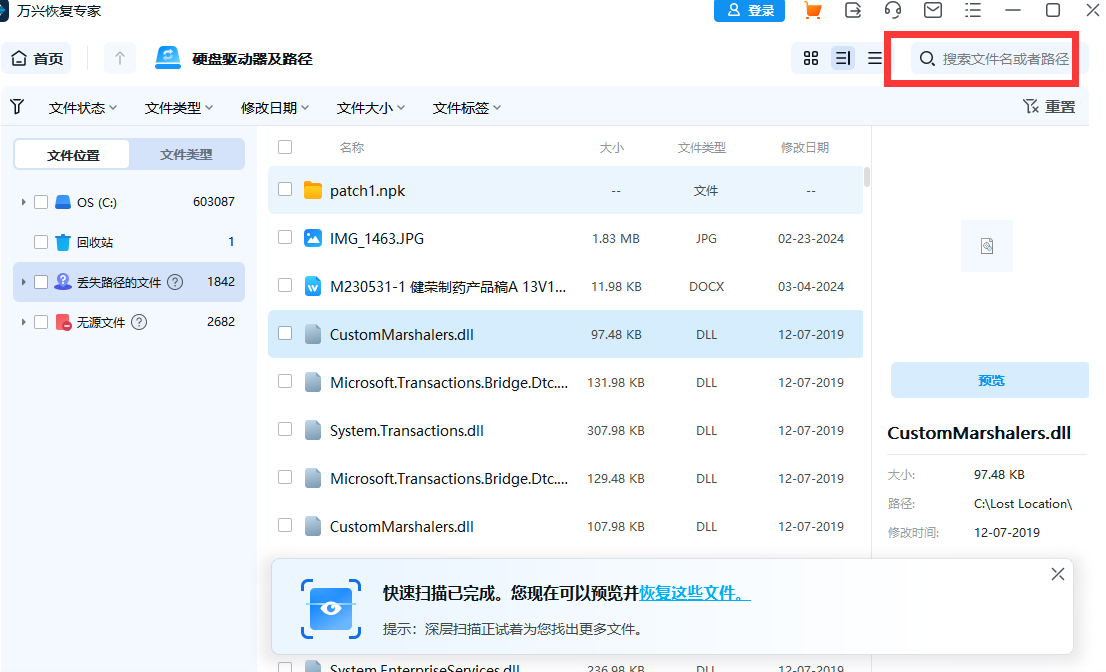
3.当你利用万兴恢复专家的扫描工具找到自己需要的Excel文件之后,点击文件,就可以直接在页面上对内容进行预览。
4.通过预览确定Excel文件可以正常打开,并且里面的内容也没有存在乱码的情况,点击下面的“恢复”按钮,就可以将它重新保存到另外一个位置。
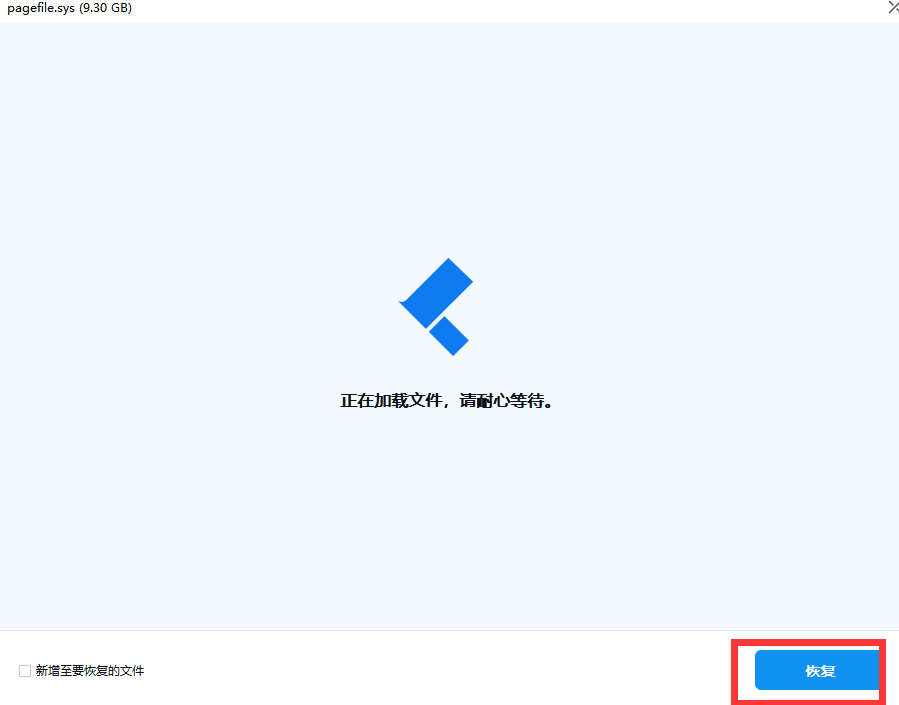
以上就是关于Excel文件恢复的三种方法。通过这些方法,你就可以轻松地应对各种意外导致的数据丢失问题,同时也一定要保持良好的数据备份习惯,避免数据丢失后无法找回。
